Bạn đọc đang loay hoay để tìm cách xoay chữ trong word nhưng vẫn chưa thực hiện được. Bài viết dưới đây của caiwin.vn chắc chắn sẽ giúp cho bạn tìm ra cách xoay ngang chữ trong word nhanh nhất, cùng đi tìm hiểu với caiwin.vn nhé.

1. Cách xoay chữ trong Word phiên bản từ các năm 2010 đến 2019
1.1. Đổi hướng văn bản bằng cách sử dụng text-box hoặc shape
Đây là một trong các cách được coi là dễ nhất để hỗ trợ xoay chữ ngang trong word. Bạn đọc có thể thực hiện theo các bước sau đây:
- Bước 1: Kích chuột vào tab Insert trên thanh menu.
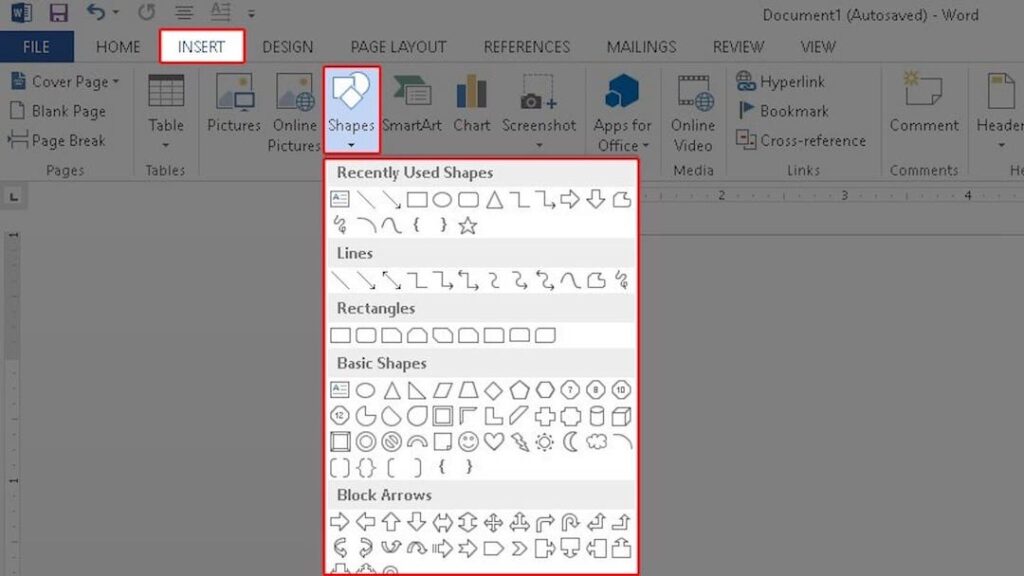
- Bước 2: Nhìn sang phía bên tay phải kích chuột chọn Text Box → lựa chọn kiểu text để chèn vào.
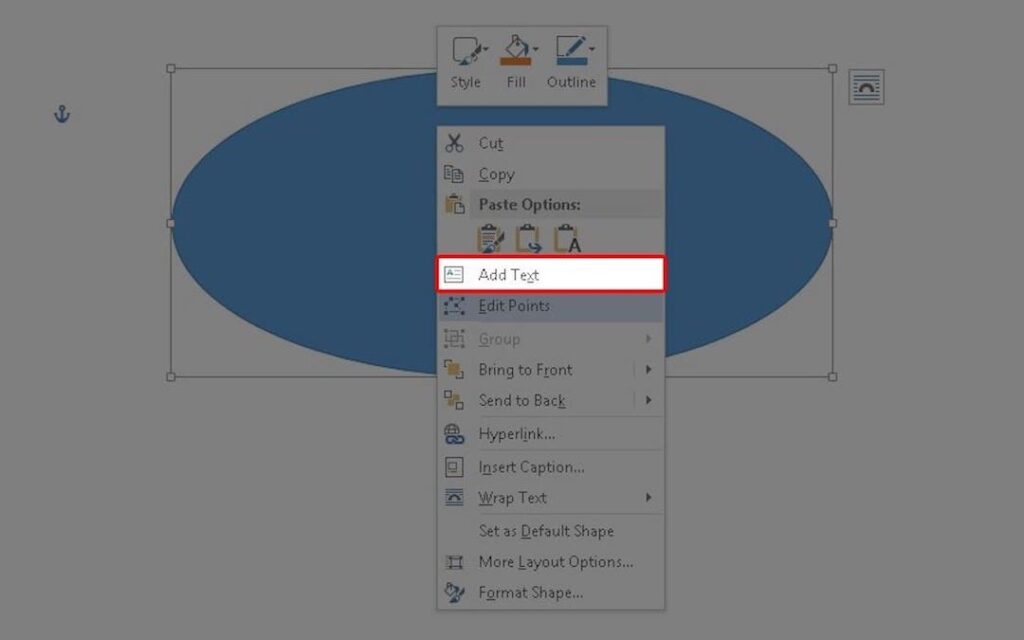
- Bước 3: Nhập toàn bộ nội dung của văn bản mà bạn đọc đang muốn thay đổi hướng vào trong hộp đó.
- Bước 4: Nhấp vào hộp Text Box vừa nhập nội dung của văn bản vào xong→ chọn Text Direction ở phần bên dưới Format→ chọn hướng xoay hướng chữ ngang hoặc xoay hướng dọc mà bạn mong muốn.
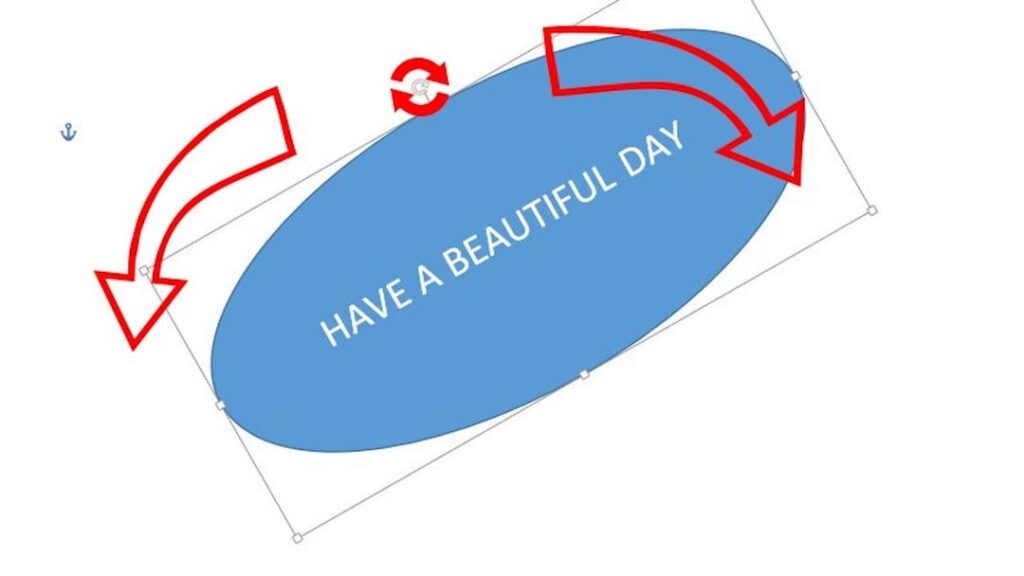
- Bước 5: Nếu như trong trường hợp bạn đọc muốn xoay chéo chữ thì chỉ cần nhấp vào mũi tên có hình tròn đang ở cạnh hộp chữ cho đến khi xuất hiện mũi tên có hình dáng tương tự nhưng có màu đen thì hãy kéo thả để thực hiện xoay theo hướng mình mong muốn.
1.2. Thay đổi hướng của chữ ở trong các ô của bảng
Người dùng cũng có thể dễ dàng để thay đổi hướng của văn bản ở trong một hoặc nhiều ô của bảng. Để thực hiện điều này các bạn hãy chọn những ô mà bạn đọc mong muốn thay đổi hướng văn bản sau đó nhấp vào tab Layout ở phần ô dưới Table Tools.
Mỗi lần nhấp vào Text Direction, hướng của văn bản trong ô lại thay đổi. Sau đó tiếp tục nhấp vào nút này cho đến khi nào người dùng xoay được chiều hướng của chữ theo đúng ý muốn của mình.
Ngoài ra người dùng cũng có thể nhấp chuột phải vào ô văn bản mà bạn đã chọn trong các ô của bảng rồi sau đó chọn Text Direction từ thanh menu popup để thực hiện các thao tác thay đổi hướng của văn bản.
1.3. Cách xoay chữ ngang trong word bằng công cụ Shape
- Bước 1: Vào Tab Insert → chọn Shapes ở trong phần Illustrations để thực hiện chèn thêm một hình dạng.
- Bước 2: Nhập các nội dung của văn bản cần đổi vào Shape
- Bước 3: Chọn shape → nhấp vào tab Format dưới Drawing Tools→ lựa chọn Text Direction
- Bước 4: Chọn một bất kỳ tùy chọn nào đó để thực hiện công đoạn xoay văn bản. Các biểu tượng ở bên cạnh từng tùy chọn sẽ cho bạn thấy cách mà văn bản được hiển thị sau khi đã thực hiện xoay theo chiều hướng đó.
- Bước 5: Nếu như muốn thực hiện xoay chữ chéo, bạn đọc nhấp vào mũi tên màu trắng trên màn hình nhấp cho đến khi xuất hiện mũi tên với hình dáng tương tự nhưng màu đen thì mới thực hiện xoay để được hướng chữ mà bạn mong muốn.
2. Cách xoay chữ ngang trong word phiên bản 2007
2.1. Xoay ngang chữ trong Word phiên bản năm 2007 bằng công cụ Text box
- Bước 1: Vào tab Insert → Text box→ kẻ khung để nhập chữ.
- Bước 2: Sau khi nhập toàn bộ nội dung cần xoay hướng thì nhấn vào tab Format sau đó chọn Text Direction. Tại bước này bạn đọc sẽ thấy có rất nhiều hướng để thực hiện việc xoay chữ khác nhau.
2.2. Xoay chữ ngang bằng cách sử dụng công cụ Word Art
Việc xoay chữ ngang trong Word bằng công cụ WordArt có thể hỗ trợ cho bạn đọc các lựa chọn để thực hiện xoay chữ theo góc 90 độ, hoặc theo góc 180 độ tùy thuộc vào mong muốn và theo yêu cầu trình bày của văn bản đó.
- Bước 1: Tại nội dung muốn tạo chữ để xoay ngược thì người dùng nhấp chọn vào tab Insert → chọn tiếp vào mục WordArt.
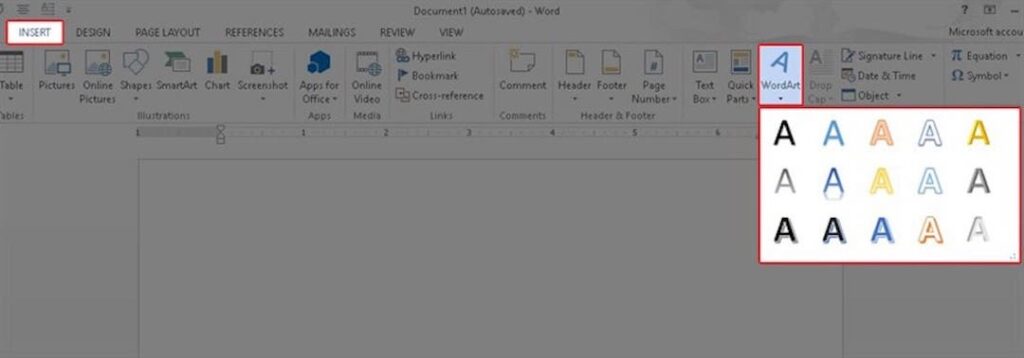
- Bước 2: Hiển thị các danh sách WordArt với kiểu chữ tạo hình nghệ thuật thì người dùng hãy click chọn những hình dáng chữ muốn lựa chọn.
- Bước 3: Bảng Edit WordArt Text xuất hiện → tiến hành tùy chỉnh các nội dung chữ mà bạn muốn đảo ngược → nhấn OK để xoay chữ.
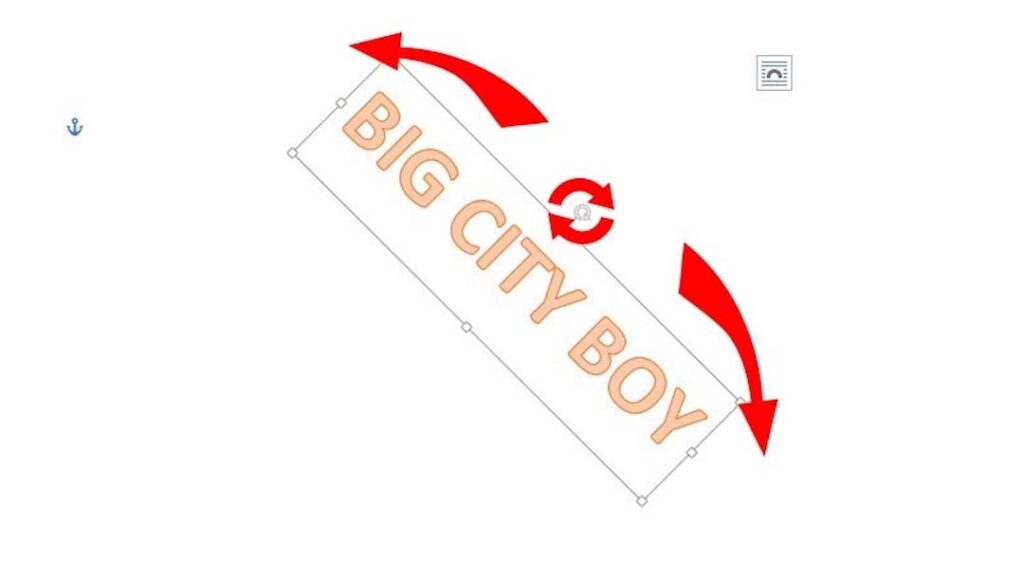
- Bước 4: Dòng chữ được tạo xuất hiện, bạn có thể thêm màu cho chữ bằng cách sử dụng thùng sơn hoặc bút chì vẽ màu.
2.3. Cách xoay chữ trong bảng
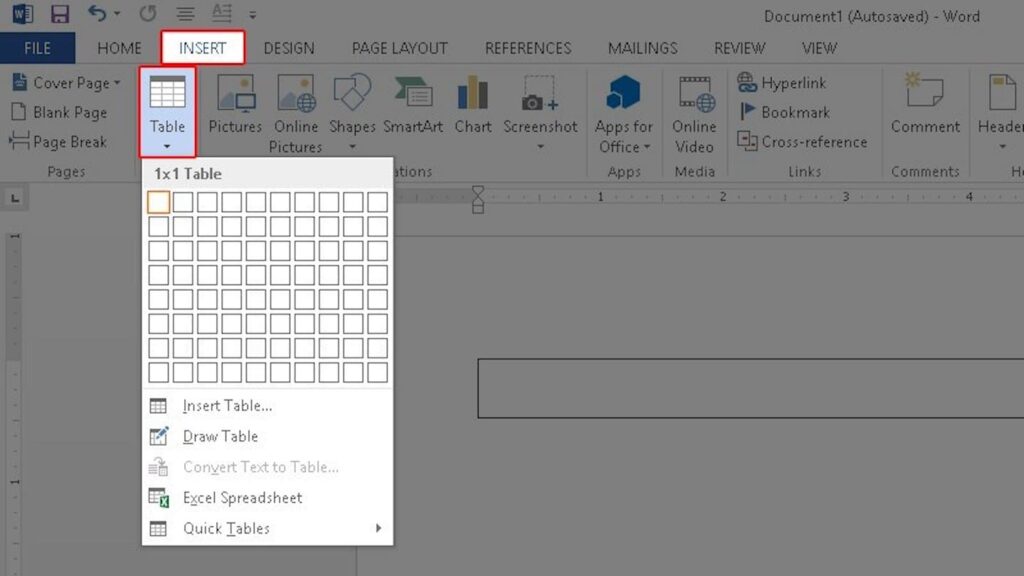
- Bước 1: Bôi đen toàn bộ nội dung mà bạn muốn xoay chiều rồi nhấn chuột phải vào để chọn Text Direction ở trong danh sách.

- Bước 2: Hiển thị giao diện để lựa chọn các cách xoay chữ với ảnh preview trước về góc độ xoay chữ → nhấn OK để thực hiện áp dụng.
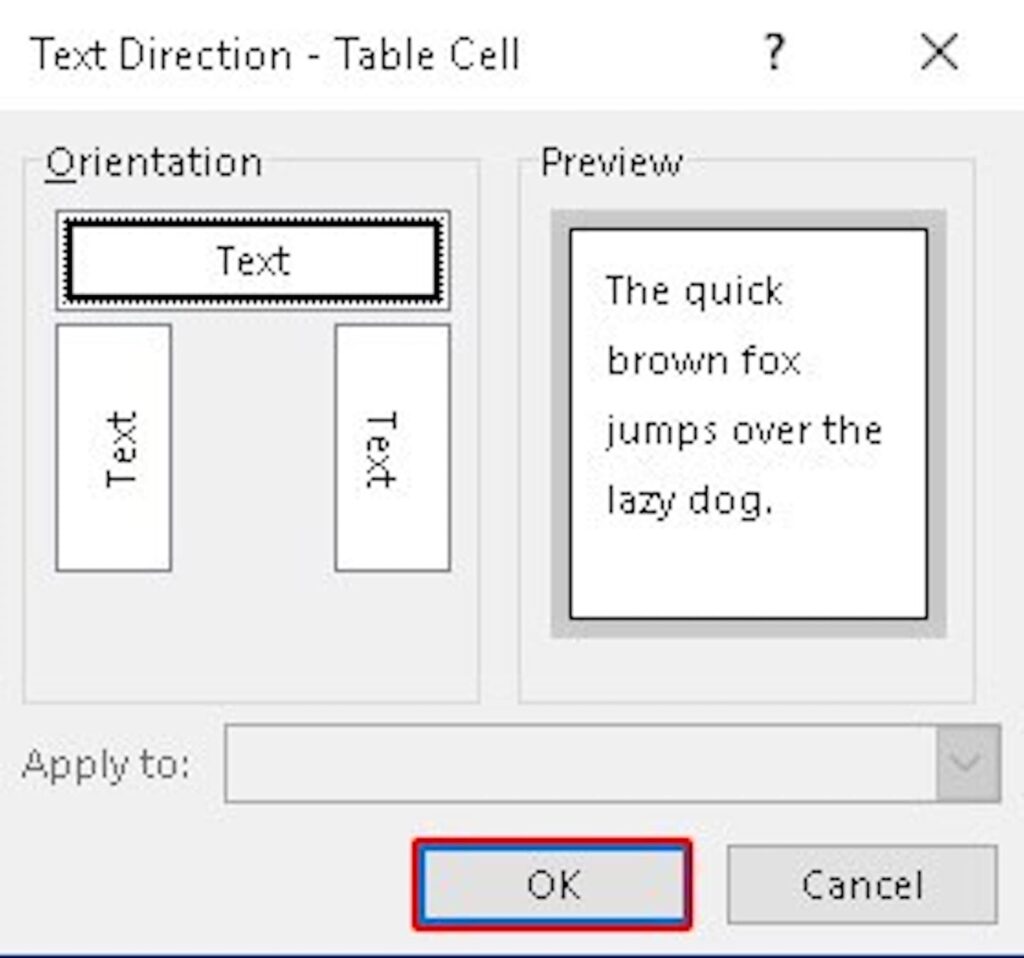
Nếu trong trường hợp bạn muốn thực hiện nhanh hơn thì có thể áp dụng cách bôi đen chữ, vào thanh công cụ nhấn vào tab Layout → nhấn chọn Alignment → chọn tiếp Text Direction. Cứ mỗi lần thực hiện cú click chuột hướng của chữ sẽ được xoay theo chiều khác nhau. Bạn đọc có thể tùy ý để thực hiện thay đổi theo hướng mà mình muốn.
Với các cách xoay chữ trong word đơn giản trên caiwin.vn hy vọng quý độc giả sẽ có thể dễ dàng điều khiển hướng chữ mà mình mong muốn.
